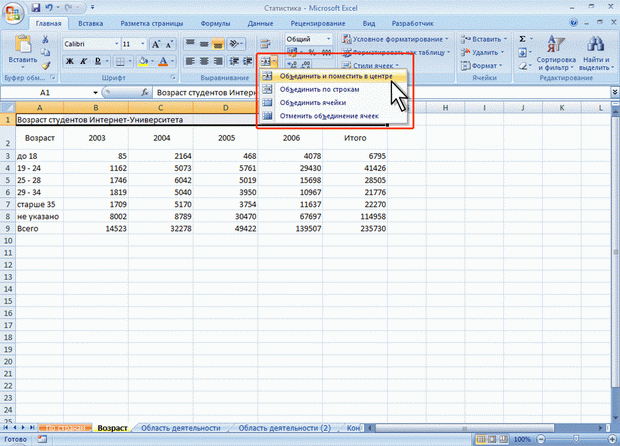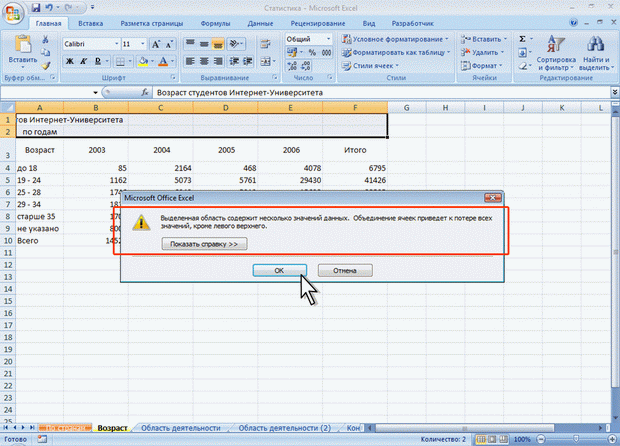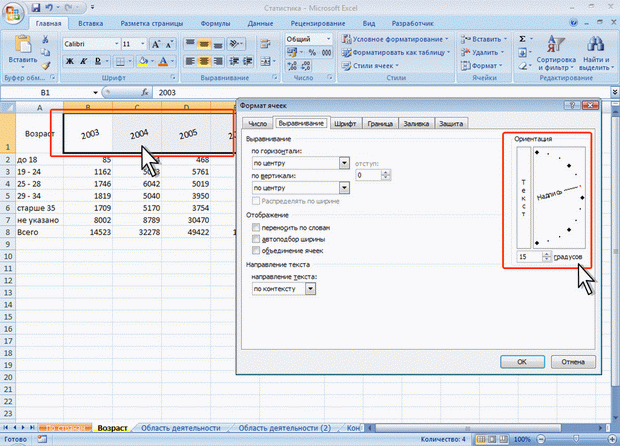Форматирование ячеек
Заполнение ячеек
При создании таблицы может потребоваться заполнить какую-либо ячейку или диапазон повторяющимся текстом или, что чаще, повторяющимися знаками (символами).
- В ячейку введите символ, которым предстоит заполнить ячейку. При заполнении диапазона введите символ, используемый для заполнения, в крайнюю левую ячейку заполняемого диапазона
- Выделите ячейку или диапазон ячеек.
- Отобразите вкладку Выравнивание диалогового окна Формат ячейки.
- В списке по горизонтали форматы выберите с заполнением (рис. 10.14).
Несмотря на то, что символ заполнения введен только один раз и только в одну ячейку, символы заполнения отображаются во всем диапазоне. Для изменения символа заполнения достаточно ввести другой символ в крайнюю левую ячейку диапазона.
Распределение текста в несколько строк
По умолчанию содержимое ячейки отображается в одну строку. В тех случаях, когда ширина ячейки (столбца) не позволяет разместить текст в одну строку, можно распределить текст в несколько строк в одной ячейке, то есть установить перенос по словам.
- Выделите ячейку или диапазон ячеек.
- Нажмите кнопку Перенос текста (рис. 10.15).
При установке переносов по словам обычно автоматически устанавливает автоподбор строки по высоте. Если этого не произошло, высоту строки можно подобрать обычными способами.
Для отказа от распределения текста в несколько строк следует еще раз нажать кнопку Перенос текста (см. рис. 10.15).
Содержимое ячейки, для которой установлен перенос по словам, можно выравнивать по любому краю ячейки, например по левому, по центру или по правому.
Объединение ячеек
Объединение ячеек используется при оформлении заголовков таблиц и в некоторых других случаях.
- Введите данные в левую верхнюю ячейку объединяемого диапазона.
- Выделите диапазон ячеек.
- Щелкните по стрелке кнопки Объединить и поместить в центре и выберите один из вариантов объединения (рис. 10.16)
Следует отметить, что в объединенную ячейку помещаются только данные из левой верхней ячейки выделенного диапазона. Данные из других ячеек уничтожаются, о чем будет выведено соответствующее предупреждение (рис. 10.17).
Объединенная ячейка приобретает адрес крайней левой верхней ячейки объединяемого диапазона. Остальные ячейки объединенного диапазона пропадают.
Содержимое объединенной ячейки можно выравнивать по горизонтали и вертикали, поворачивать точно так же, как и обычной ячейки.
Следует отметить, что наличие на листе объединенных ячеек может привести к некоторым проблемам при выделении элементов листа, автозаполнении, сортировках и т. д.
Для разделения объединенной ячейки следует ее выделить, а затем нажать кнопку Отменить объединение .
Поворот содержимого ячеек
Содержимое ячеек можно расположить не только горизонтально, но и под любым углом.
- Выделите диапазон ячеек.
- Щелкните по стрелке кнопки Ориентация и выберите один из вариантов направления (рис. 10.18).
- Для поворота содержимого на произвольный угол в меню кнопки Ориентация выберите команду Формат выравнивания ячейки (рис. 10.18).
- Во вкладке Выравнивание диалогового окна Формат ячеек (рис. 10.19) в группе Ориентация выберите способ поворота и требуемый угол. Содержимое ячейки можно повернуть на любой угол с точностью 1 градус. Для этого щелкните по метке нужного угла поворота в поле, где написано слово Надпись, или установите значение в счетчике градусов. Для изменения ориентации на вертикальную (буквы расположены "столбиком) щелкните в поле, где написано слово Текст.
Следует отметить, что параметры поворота могут быть недоступны при некоторых способах горизонтального выравнивания.